Du kan göra detta genom att skicka flera inbjudningar eller med specialverktyg
- Att skicka en inbjudan till evenemang i Outlook med flera tidsalternativ är inte alltid enkelt.
- Att använda ICS-filer eller specialiserade tillägg kan vara det bästa sättet att skicka dessa typer av inbjudningar.
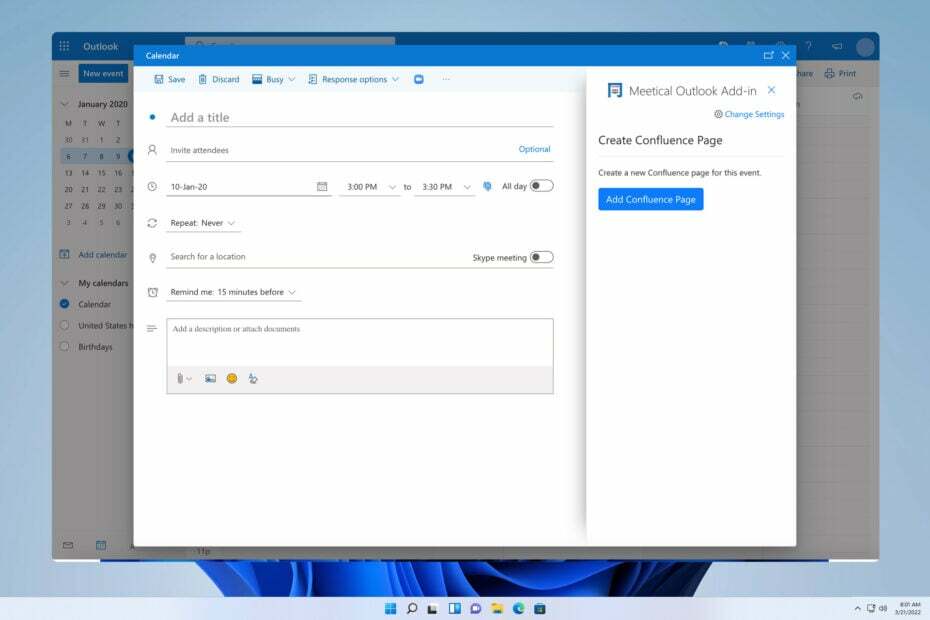
Outlook har fullt stöd för evenemang och inbjudningar, men många användare undrar hur man skickar en Outlook-inbjudan med flera gånger att välja mellan.
Detta gör att mottagaren kan välja den bästa tiden för mötet, så att du kan se varför den här funktionen kan vara användbar. I dagens guide kommer vi att visa dig hur du skapar den här typen av inbjudningar, så låt oss komma igång.
Kan jag skicka en Outlook-inbjudan för flera datum?
Som standard stöder Outlook inte att skicka en mötesinbjudan med flera tidsluckor. Detta är ett stort fel, men det finns sätt att kringgå denna begränsning genom att göra följande:
- Du kan skicka flera individuella inbjudningar.
- Alternativt kan du använda verktyg från tredje part för att kringgå denna begränsning.
Hur skickar jag en Outlook-inbjudan med flera gånger?
1. Skapa ett möte i Outlook
- Öppna Outlook och klicka på Kalender ikonen i det nedre vänstra hörnet.

- Klicka på Nytt möte ikon.

- Gå till Schemaläggningsassistent i Outlook.
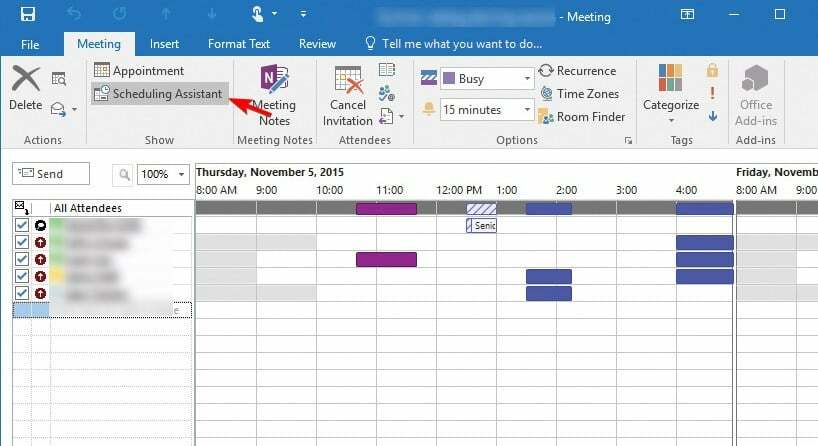
- Du kommer nu att se alla dina tillgängliga tidsluckor. Dra och släpp tillgängliga tidsluckor till inbjudan.
- Klicka på Deltagare fliken och bjud in önskade deltagare.
- Klicka till sist på Skicka för att skicka inbjudan.
För att lära dig mer om möten har vi en bra guide om hur man gör framåt bjuda in möte så se till att inte missa det.
2. Skapa individuella inbjudningar för varje slot
- Öppna Outlook och gå till din Kalender.
- Välj Nytt möte och lägg till deltagarna.

- Ställ in önskad tid och klicka på Skicka.
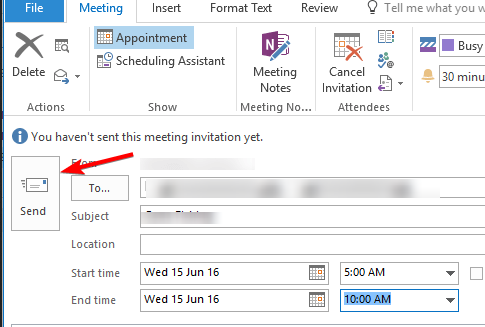
- Upprepa stegen ovanifrån för varje tidslucka.
Detta är en snabb och användbar lösning, men det kan vara opraktiskt eftersom du måste skicka flera mötesförfrågningar i Outlook. Dessutom kan dina mottagare ha svårt att hantera flera inbjudningar via e-post.
Se till att du inte missar någon viktig mötesinformation kontrollera mötesdeltagarna före varje möte.
3. Bifoga ICS-filer i ett e-postmeddelande
- I Outlook, öppna Kalender.
- Klicka på alla Nya saker och välj Utnämning.
- Ange önskad tid och annan information.
- Gå nu till Fil och välj Spara som.
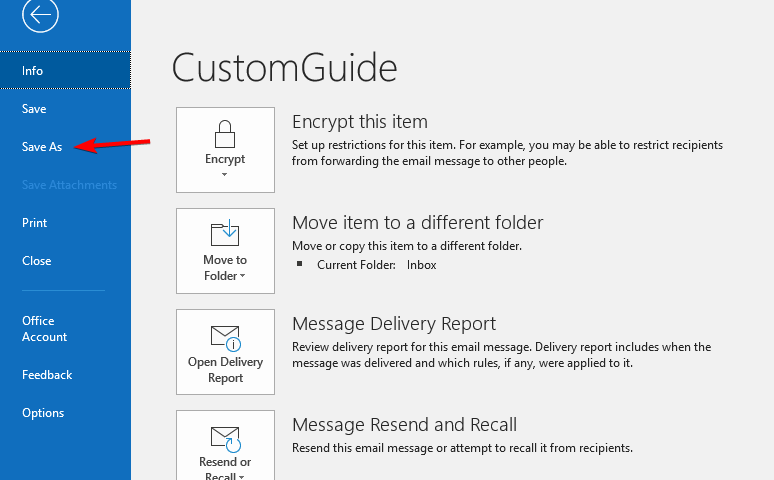
- Ange önskat namn på filen och se till att välja iCalendar format i Spara som typ fält.

- Upprepa stegen ovan för att skapa flera ICS-filer var och en med olika tidslucka.
- Skapa ett nytt e-postmeddelande och lägg till alla dina ICS-filer som bilagor.
- Skicka nu e-postmeddelandet till alla dina deltagare.
För att den här metoden ska fungera måste du förklara för dina deltagare att öppna en enda ICS-fil som uppfyller deras önskade tidslucka och lägga till den i deras Outlook-kalender för att välja den.
Den här metoden är utmärkt eftersom den låter dig skapa en Outlook-kalenderinbjudan med flera datum utan att använda verktyg från tredje part.
Att skicka flera inbjudningar kan vara lite knepigt, men vi har en guide om hur man gör lägg till BCC i mötesinbjudan, så se till att du kontrollerar den för mer information.
- Hur man skapar en PST-fil i Outlook
- Hur man skapar en enhetlig inkorgsvy i Outlook
- Hur man aktiverar och använder Copilot i Outlook [Enkla steg]
- Hur man lägger till och visar en GIF från Outlook-e-post
- Hur man importerar Outlook-kontakter till iPhone
4. Använd FindTime-tillägget
- Öppen Syn. Gå till Hem och välj Skaffa tillägg.
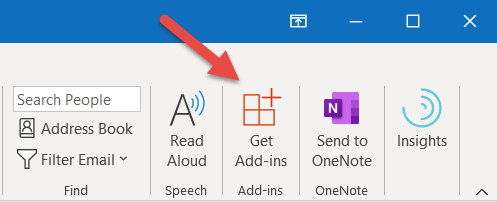
- Leta efter FindTime, välj den och välj Lägg till.
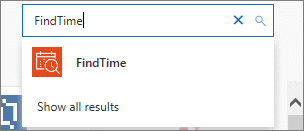
- När du har lagt till FindTime, gå och ställ in det nya mötet.
- Klicka på Ny mötesundersökning och välj tillgängliga tidluckor.
- När du har skickat en mötesinbjudan kommer deltagarna att ha möjlighet att välja en mötestid på egen hand.
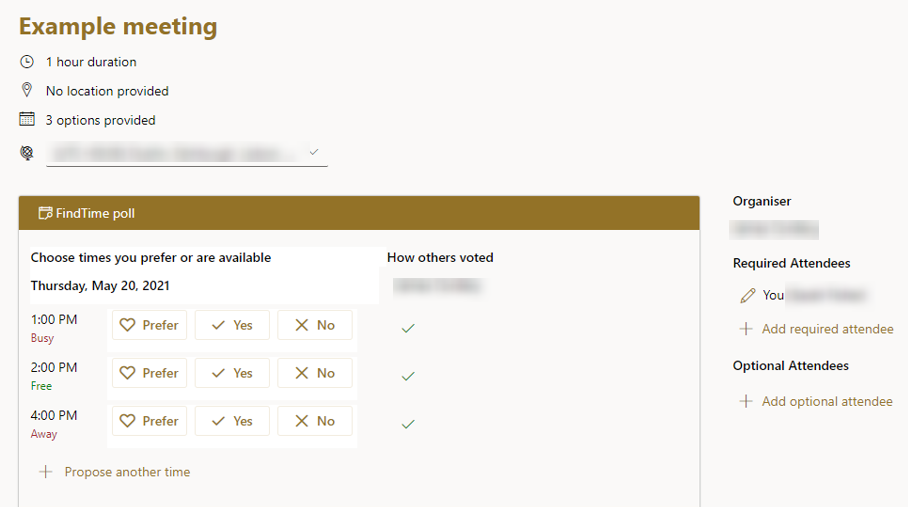
Detta är det enklaste sättet att skapa en Outlook-inbjudan med flera tidsluckor, så se till att prova det.
Vi hoppas att du efter att ha läst den här guiden vet hur du skickar en Outlook-inbjudan med flera gånger. Tyvärr är den här funktionen inte tillgänglig, men du kan fortfarande komma åt den med metoderna från den här guiden.
För att lära dig mer om detta ämne, kanske du vill besöka vår se när en kalenderhändelse skapades i Outlook guide för mer information.
Vilken metod använder du för att skicka en inbjudan med flera tidsluckor? Låt oss veta i kommentarerna nedan.


